Fahrer hinzufügen und organisieren
In diesem Bereich können Sie auf alle relevanten Informationen über gespeicherte Fahrerprofile zugreifen und neue Fahrer hinzufügen.
Vorhandene Fahrer bearbeiten:
Zu Beginn muß der Bereich “Stammdaten” auf der Startseite angeklickt werden. (1)
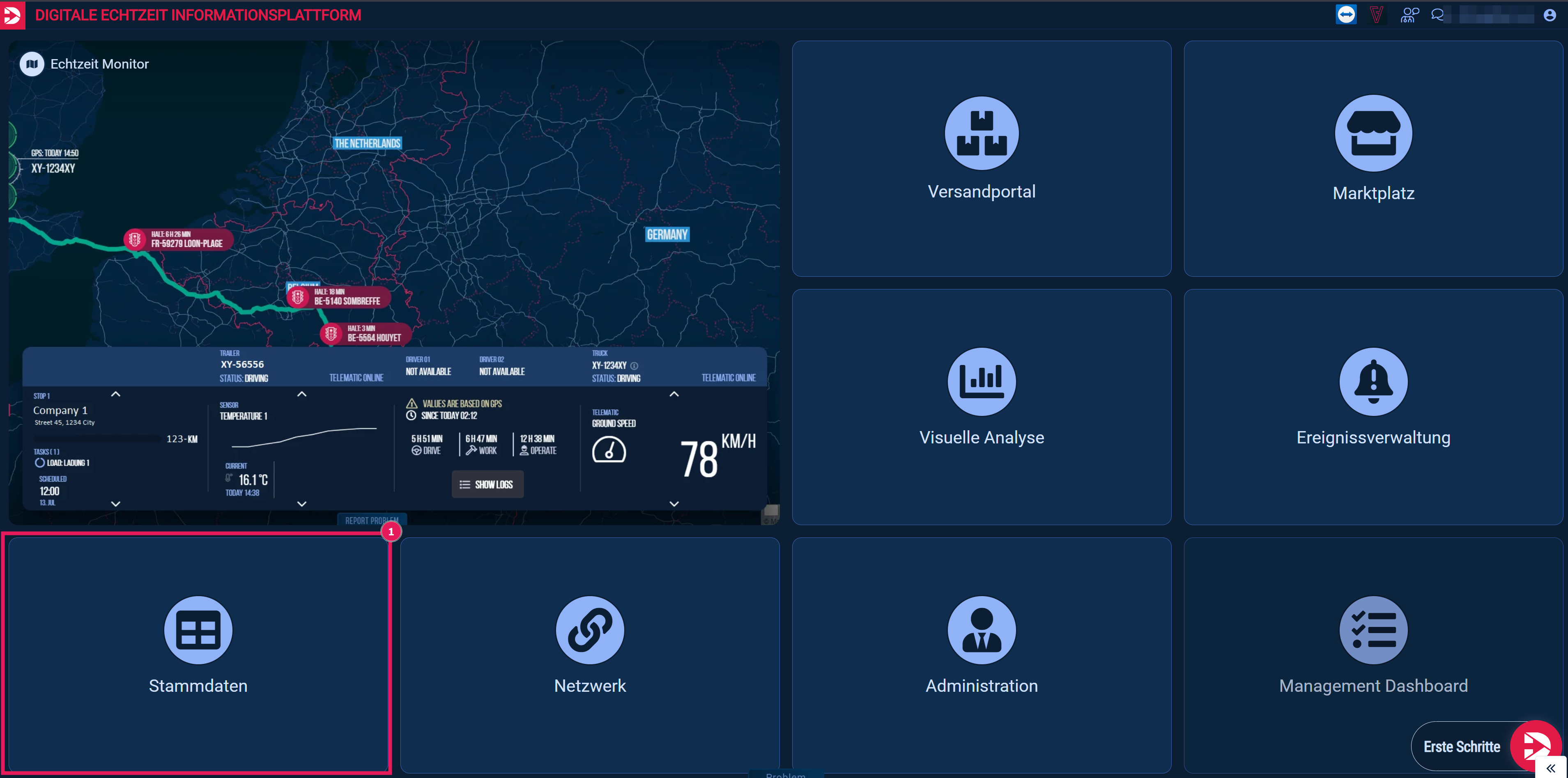
Durch Klicken auf "Fahrer" im linken Navigationsmenü der Seite wird eine Liste der bereits hinzugefügten Fahrer geöffnet.
Um nach einem bestimmten Fahrer zu suchen und diesen zu bearbeiten, müssen Sie den Namen des Fahrers in das Suchfeld eingeben.
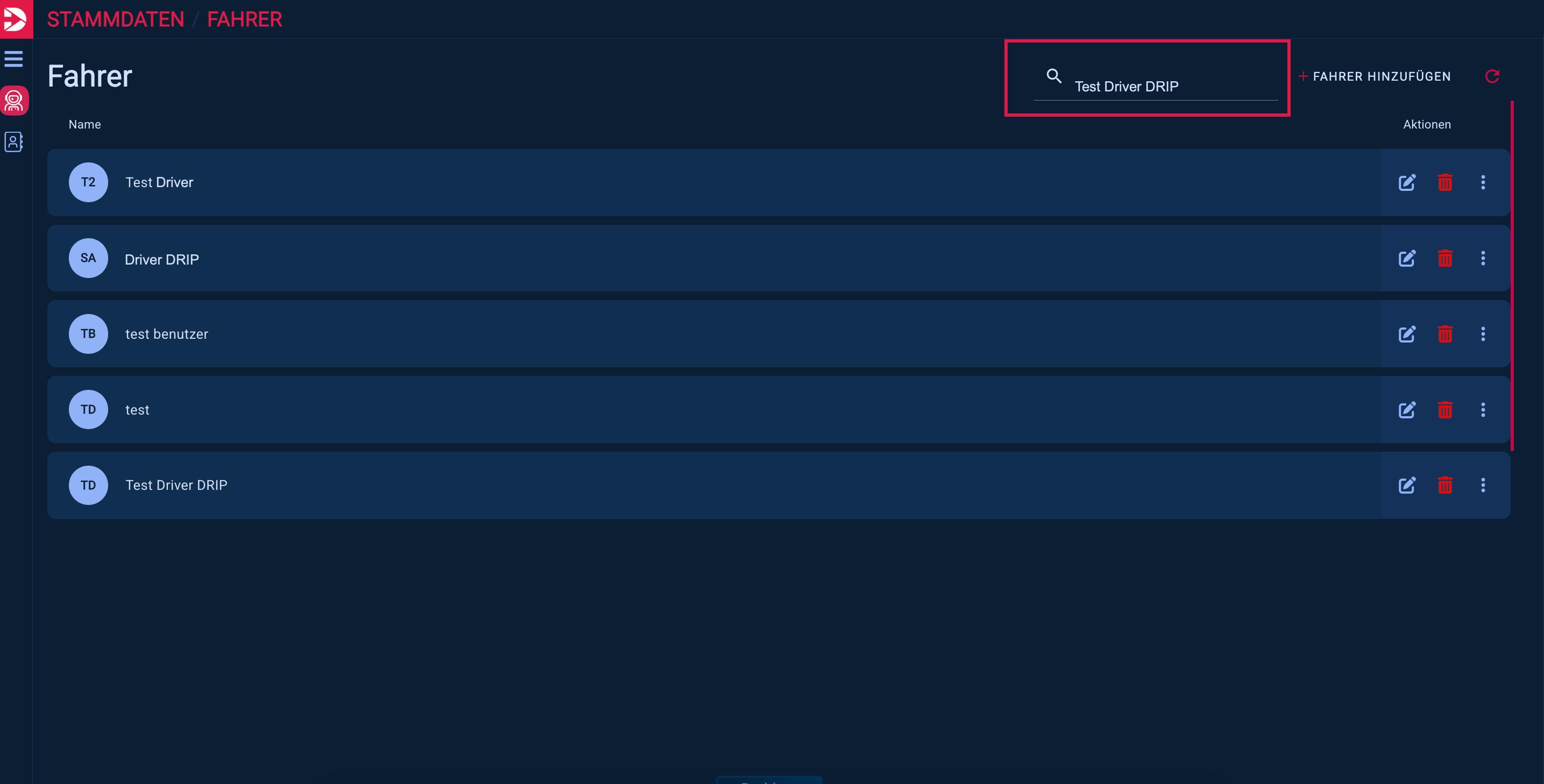
Durch anklicken des “bearbeiten” buttons können die eingegebenen Informationen geändert werden.

dazu gehören die Telefonnummer, die Gruppen, denen der Fahrer angehört, oder die Daten, die er für die Anmeldung in seiner D4D-App verwendet.
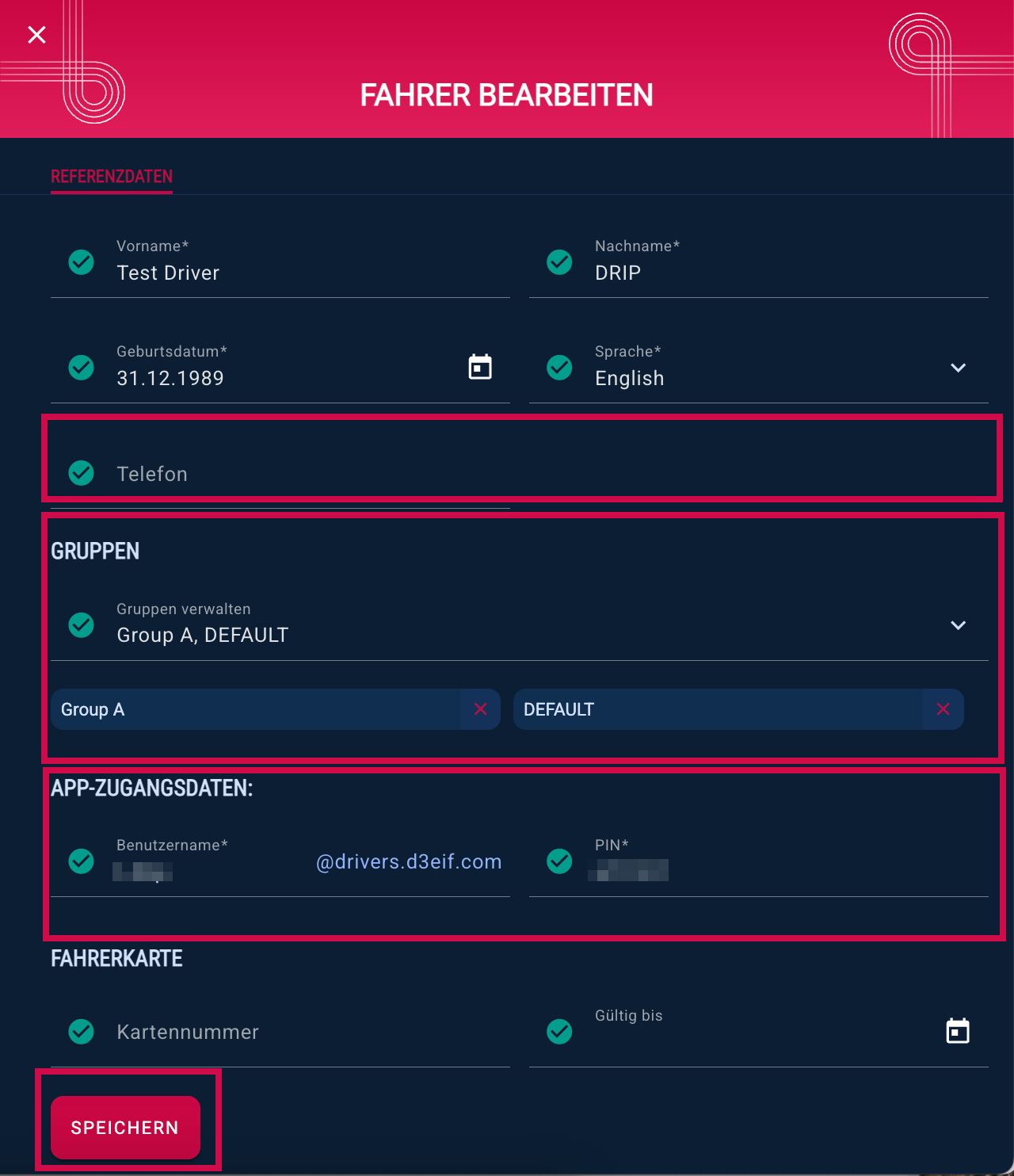
Bearbeiten Sie einfach die gewünschten Felder und klicken Sie danach auf „Speichern“, damit Ihre Änderungen übernommen werden.
Fahrer hinzufügen:
Um weitere Fahrer hinzuzufügen, klicken Sie hier auf „Fahrer hinzufügen“.
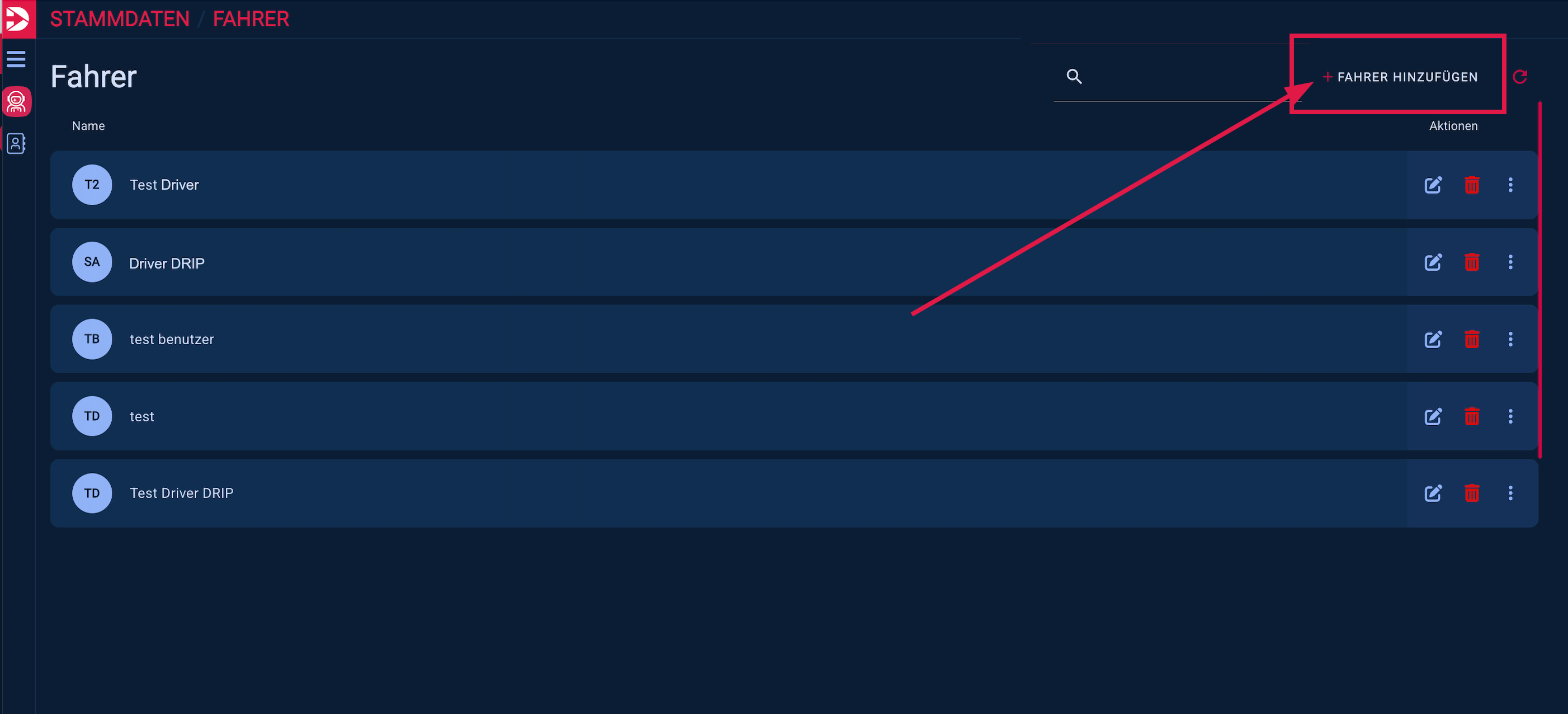
Füllen Sie die folgenden Felder aus.
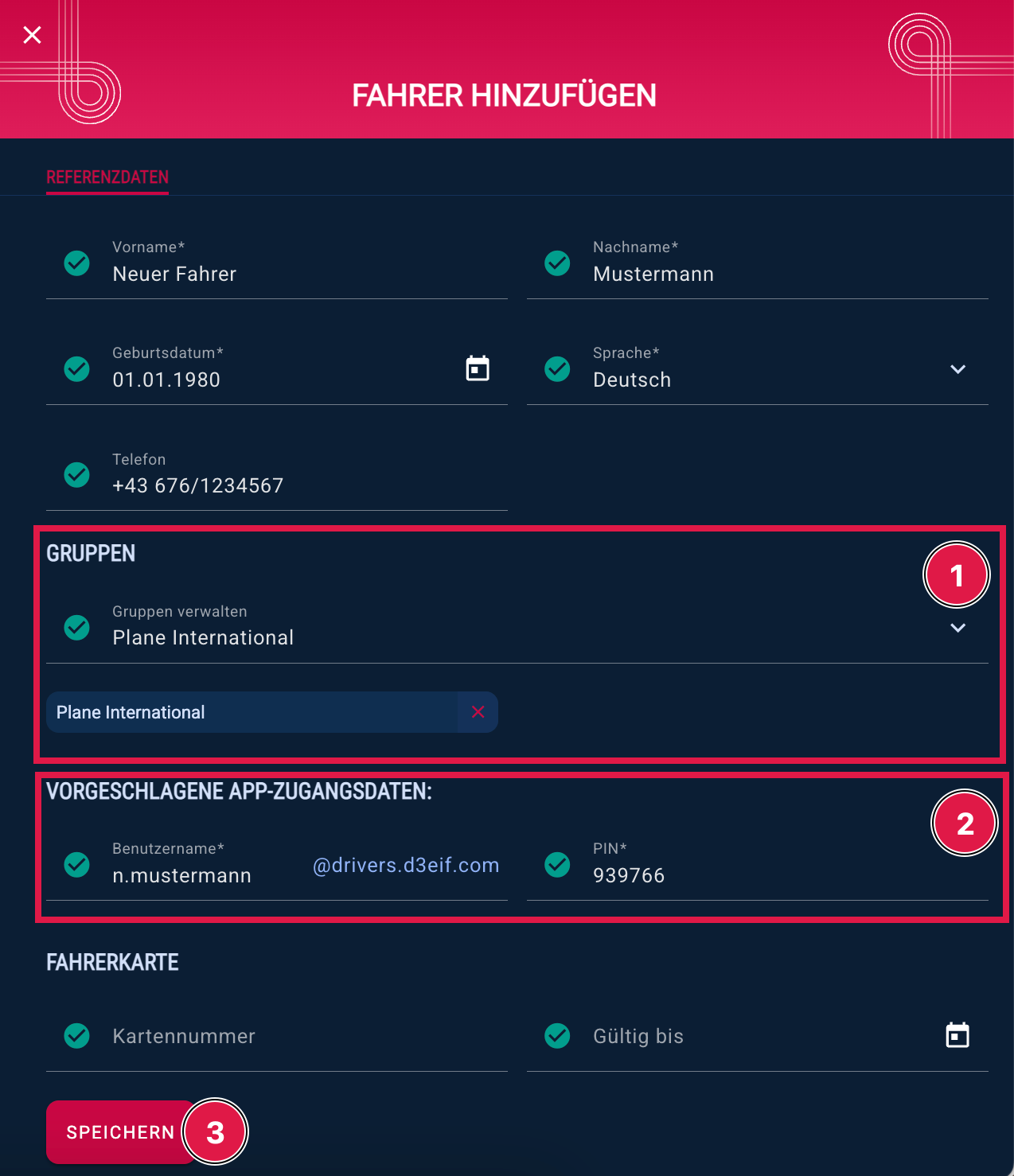
Wählen Sie die Gruppe (1) aus, in der sich das Fahrzeug des Fahrers befindet. So kann der Fahrer später die zum Fahrzeug gehörende(n) Tour(en) in seiner D4D App sehen – und Sie können mit ihm chatten.
Wenn nötig, können Sie den Fahrer mehreren Gruppen zuordnen. Wichtig ist nur: Fahrer und Fahrzeug müssen in einer gemeinsamen Gruppe sein.
Die Zugangsdaten (2) werden automatisch generiert, jedoch haben Sie die Möglichkeit, diese anzupassen.
Klicken Sie auf “Speichern” damit der Fahrer übernommen wird.
Wie Sie Gruppen erstellen und bearbeiten können, erfahren Sie hier:
Die Anleitung zum chatten mit der D4D App finden Sie hier:
